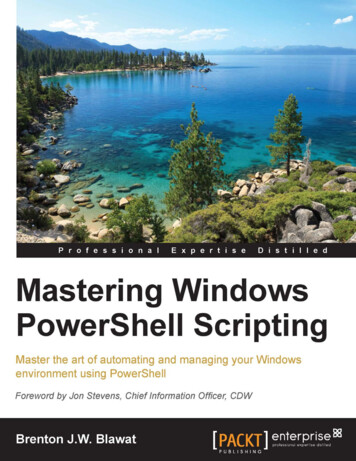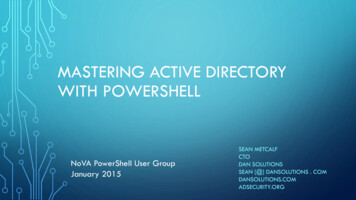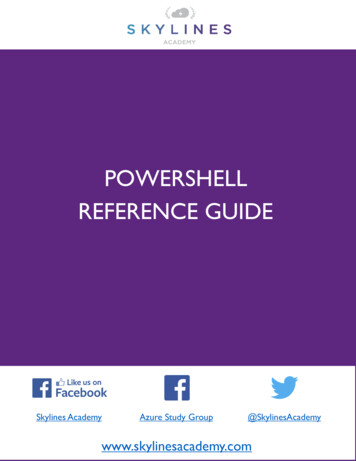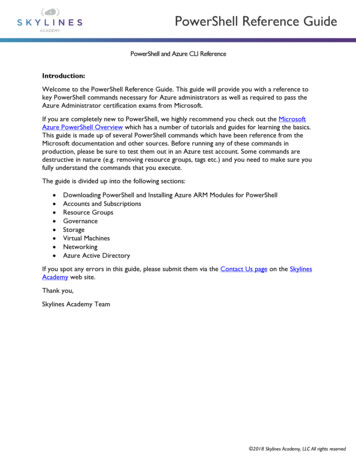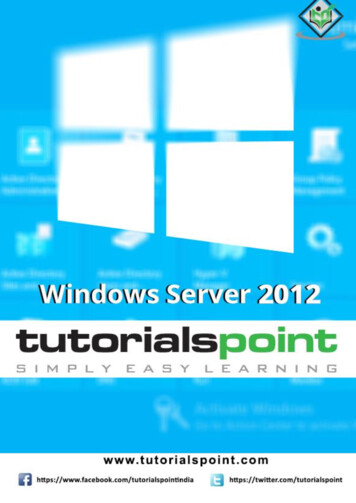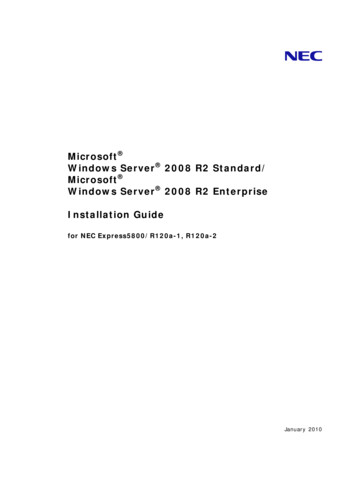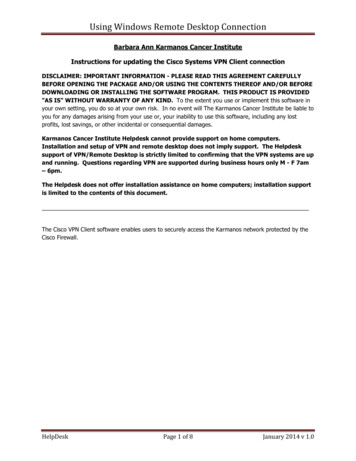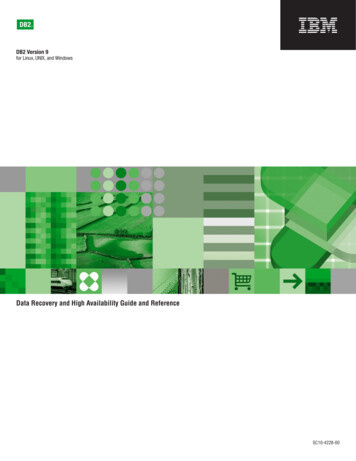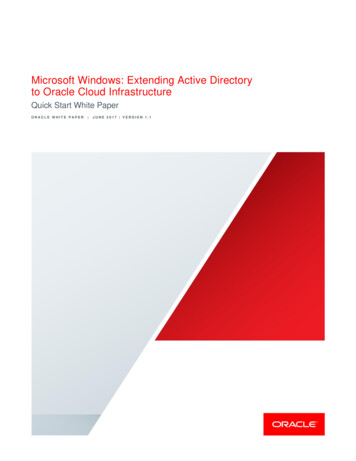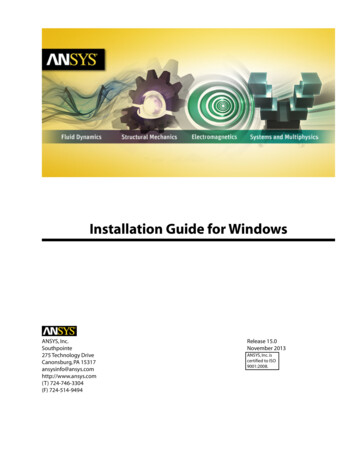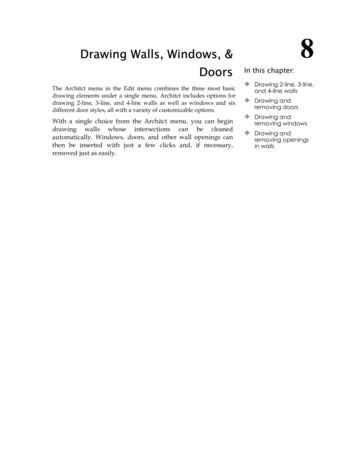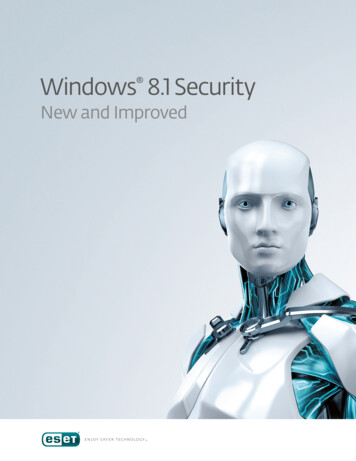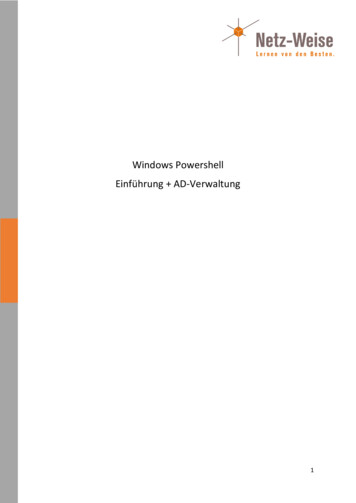
Transcription
Windows PowershellEinführung AD-Verwaltung1
2015 by Holger Voges, Netz-Weise IT TrainingVersion 1.0Freundallee 13 a30173 Hannoverwww.netz-weise.de2
InhaltPowershell Grundlagen . 4Vom Suchen und Finden von Cmdlets . 6Updatefähige Hilfe . 7Daten einlesen und ausgeben mit Powershell . 8Variablen und Objekte . 11Daten und Uhrzeiten speichern . 13Arbeiten mit der Pipeline . 16Arbeiten mit Skripten. 20Einfache Skripte mit Übergabeparametern und eingebauter Hilfe . 23Skripte Dokumentieren . 25Powershell Remoting . 28AD verwalten mit Powershell . 32Installation. 32Grundlegendes zu den Cmdlets . 33Filter . 33Benutzerverwaltung. 34Anlegen von AD-Benutzern . 35Massenanlegen von Benutzerkonten. 35Ausgeben von AD-Konten. 36Ausgabebegrenzung. 37Organizational Units verwalten . 38Gruppen und Gruppenmitgliedschaften . 38Beliebige AD-Objekte verwalten. 39So erleichtern Sie sich das Erstellen von Powershell-Skripten . 39Anhang A . 40LDAP-Filter verstehen und erstellen . 40Was ist LDAP überhaupt? . 40Einfaches erstellen einer LDAP-Abfrage. 40Verstehen und bearbeiten der Abfrage . 42Über den Autor . 443
Powershell GrundlagenWindows Powershell wurde von Microsoft entwickelt, um sowohl die klassische Kommandozeile alsauch VB-Skript als Skriptsprache zur Automatisierung abzulösen. Ab Windows 7 bzw. Windows Server2008 R2 ist Powershell ins Betriebssystem direkt integriert. Seitdem bringt Microsoft mit jeder neuenWindows-Version auch eine neue Version der Powershell.Powershell Version1.0Mitgeliefert ab-2.0Windows 7Windows Server 2008 R2Windows 8.0Windows Server 2012Windows 8.1Windows Server 2012 R2Windows 103.04.05.0lauffähig abWindows XPWindows Server 2003 SP2Windows XPWindows Server 2003 SP2Windows 7 SP1Windows Server 2008 R2 SP1Windows 7 SP1Windows Server 2008 R2 SP1Windows 7 SP1Windows Server 2008 R2 SP1Die Powershell kann jederzeit aktualisiert werden, indem man das Microsoft ManagementFramework installiert. Ab Version 2.0 bringt das Management-Framework auch Windows RemoteManagement mit. WinRM, wie das Remotemanagement auch abgekürzt wird, bringt die Möglichkeitmit, Windows Systeme auch aus der Ferne per Powershell zu steuern.Powershell ist grundsätzlich zu großen Teilen kompatibel zur Windows Kommandozeile (cmd), sodass alle gängigen Kommandozeilentools in Powershell funktionieren. Mit Hilfe von sogenanntenAliasen und Funktionen sind sogar einige Unix-Befehle in Powershell nachgebildet. So kann man z.B.auch ls oder man aufrufen.Powershell verfügt aber auch über eigene Kommandos, die sogenannten Cmdlets, Cmdletsgesprochen. Beim Design von Cmdlets wurde darauf geachtet, die Bedienung so konsistent undeinfach wie möglich zu machen. Dafür wurden eine Reihe von Regeln aufgestellt:Ein Cmdlet besteht immer aus einem Verb, das bestimmt, was das Cmdlet tut, und einem Objekt, dasverarbeitet werden soll. Dadurch haben Cmdlets immer sprechende Namen. Das Verb und dasObjekt sind durch ein Bindestrich direkt miteinander verbunden. Ein paar Beispiele für Verben sind: GetSetAddNewRemoveClearCopy Alle verfügbaren Cmdlets lassen sich auch mit einem Cmdlet anzeigen, nämlich mit Get-Verb:Get-VerbVerb---AddGroup----Common4
ClearCloseCopyEnterExitFindFormat CommonCommonCommonCommonCommonCommonCommonUm sich alle verfügbaren Cmdlets anzeigen zu lassen, verwendet man ein anderes Cmdlet, iasAliasAliasAliasAliasAliasAliasAlias eStorageContainerAclGet-PhysicalDiskSNVIm Beispiel sind nur die ersten Kommandos angezeigt, die tatsächlich gar keine Cmdlets sind, sondernAliase. Ein Alias ist ein Verweis auf ein anderes Kommando. Gibt man das Alias ein, wird alsostattdessen ein Cmdlet oder ein Programm gestartet. Alle Aliase zeigt – man mag es kaum glauben –das Cmdlet Get-Alias iasAliasAliasAlias Name---% - ForEach-Object? - Where-Objectac - Add-Contentasnp - Add-PSSnapincat - Get-Contentcd - Set-Locationchdir - Set-LocationAuch hier wieder nur ein kleiner Ausschnitt, der aber schon zeigt, dass viele der alten cmd-BefehleAliase sind, die auf ein Powershell-Cmdlet mit ähnlicher Funktionalität verweisen. cd ruft z.B. SetLocation auf. Aliase sollen nicht nur die Kompatibilität erhöhen, sondern auch das Tippenvereinfachen, wenn es sich um lange Kommandos handelt. Allerdings ist es nicht empfohlen, inSkripten Aliase zu verwenden, da man nie sicher sagen kann, ob ein Alias auf einem Fremdsystemnicht umgebogen wurde und sich anders verhält als auf einem System mit Powershell-StandardFunktionalität.Ein anderes wichtiges Design-Kriterium, das Microsoft in die Powershell hat einfließen lassen, betrifftParameter. Parameter definieren Werte, die man dem Cmdlet übergeben kann, um deren Verhaltenzu verändern. Dabei unterscheidet man zwischen einfachen Schaltern, die nur aktiviert oderdeaktiviert werden können (wie bei einem Lichtschalter, der nur ein oder aus schaltet) undParametern mit Übergabewerten. Die Übergabewerte werden korrekterweise als Argumentebezeichnet.Parameter werden bei Powershell grundsätzlich mit einem Bindestrich eingefügt. Die WindowsKommandozeile hat hier keine Vorgaben gemacht, so dass es 3 verschiedene Möglichkeiten gab, wie5
ein Kommando Parameter übernommen hat: Mit dem Schrägstrich (Slash), mit einem Minus oder,eher selten, mit zwei Minus. Bei Powershell werden andere Parameterübergaben als der Bindestrichnicht verwendet. Es gibt nur eine Ausnahme: Bei sogenannten Positionsparameter können dieParameternamen komplett ausgelassen werden, und es wird nur das Argument übergeben.Get-Command –Name oft.Microsoft.PscxDa der Parameter -Name ein Positionsparameter ist, kann der Name des Parameters, hier also –Name, ausgelassen werden:Get-Command oft.Microsoft.PscxEine weitere Designvorgabe ist, dass ein Cmdlet mit möglichst wenig Parametern (möglichst keinem)eine Ausgabe erzeugt. Ein Beispiel ist Get-Command, der ohne Parameter alle verfügbarenKommandos anzeigt. Gibt man den Parameter -Name ein, kann man die Ausgabe einschränken.Zu guter Letzt sollte eine Cmdlet immer genau eine Funktion erfüllen, und nicht wie viele klassischeKommandozeilentools ein Füllhorn an Aufgaben, die dann aber nicht mehr überschaubar sind. Wennder Name des Cmdlets gut gewählt ist, kann man dann direkt am Namen ersehen, was ein Cmdletmacht.Vom Suchen und Finden von CmdletsPowershell bringt eine Unmenge von Cmdlets mit, die sich mit Hilfe von Modulen und Snap-Ins nochum ein vielfaches erweitern lassen. Das führt zu einer Riesen-Anzahl von Cmdlets, die sich wohl kaumjemand merken kann. Das wird zusätzlich erschwert durch die Tatsache, dass ein Cmdlet nicht mehreine Unmenge von Aufgaben erfüllen soll, sondern spezialisiert ist. Nimmt man z.B. die dism.exe zumBearbeiten von Windows-Images, so ist dieses als Powershell-Modul in Windows 8.1 auf 39 Cmdletsaufgeteilt worden, wobei die Cmdlets nicht einmal die volle Funktionalität von dism.exe erschlagen.Diese Menge an Cmdlets kann sich natürlich niemand mehr merken. Aber genau hier greift dasKonzept der intelligenten Benennung, denn mit Hilfe von get-command kann man sich die Befehle,die man benötigt, meist schnell heraussuchen. Suchen Sie z.B. ein Cmdlet zum Aufrufen desWindows-Eventlogs, geben Sie einfach get-command get-*event* einGet-command ventModuleName---------Microsoft.6
CmdletCmdletCmdlet[ oft.Microsoft.Microsoft.Je nachdem, welche Windows-Komponenten und Module noch installiert sind, kann sich die Ausgabeunterscheiden. Wesentlich ist hier aber, dass Powershell Ihnen nur eine relativ geringe Anzahl vonErgebnissen zurück liefert. Um jetzt heraus zu finden, welches Cmdlet das richtige ist, gibt es einweiteres wichtiges Cmdlet, get-help. Get-Help gibt Ihnen, wie der Name schon sagt, Hilfe, und zwarentweder über Powershell und allgemeine Powershell-Themen, oder über die einzelnen Cmdlets.Hierfür stellt get-help einen Positionsparameter -Name zur Verfügung, mit dem Sie angeben können,über welches Cmdlet oder welches Thema Sie Hilfe benötigen:Get-Help –Name Get-EventlogDa es sich um einen Positionsparameter handelt, können Sie -Name aus auslassen.Get-Help Get-EventlogPowershell gibt Ihnen jetzt eine rudimentäre Hilfe zum Befehl Get-Eventlog aus. Allerdings ist dieHilfe noch deutlich umfangreicher. Mehr Hilfe erhalten Sie über eine Reihe von Parameter, die getHelp Showwindow–Examples–Online-Full zeigt die ausführliche Hilfe zum Befehl an, -Showwindows zeigt die Hilfe in einem ExtraHilfefenster an, dessen Darstellung sich auch anpassen lässt, und -Examples zeigt Ihnen Beispiele zurVerwendung des Kommandos. -Online ruft direkt die Hilfeseite des Cmdlets aus dem Internet ab –diese Option ist nützlich, wenn Sie die aktuelle Hilfe nicht heruntergeladen haben.Updatefähige HilfeDas Herunterladen der Hilfe ist seit Powershell 3.0 notwendig. Bis Powershell 2.0 war die Hilfeintegrierter Bestandteil der Powershell. Dann hat Microsoft die Updatefähige Hilfe eingeführt. Diesekann sich selbst aus dem Internet heraus aktualisieren und auch Fremdherstellermodule können miteiner neuen Hilfe ausgestattet werden. Um die Hilfe zum ersten Mal herunter zu laden oder zuaktualisieren, verwenden Sie den Befehl Update-Help:Update-HelpAchten Sie darauf, dass die Hilfe nur mitadministrativen Rechten gestartet werden kann, dadie Hilfe-Dateien unterhalb des Windows-Ordnersgespeichert werden, auf den normale Benutzer nurmit Lese-Rechten zugreifen können.Update-Help hat noch einen weiteren Nachteil – derRechner, der aktualisiert werden soll, muss InternetZugriff haben. Hat er diesen nicht, schlägt dieAktualisierung fehl. Daher ist es möglich, die Hilfe aufeinem PC herunter zu laden, der Internetzugriff hat,und die Hilfe dann über Update-Help mit demAbbildung 1- Powershell mit Admin-Rechten startenParameter -sourcepath zu starten:7
Update-Help –sourcepath \\FS1\Daten\PSHHelpZum Herunterladen der Hilfe verwendet man das Cmdlet Save-Help, das auf einem PC mitInternetverbindung gestartet wird. Save-Help benötigt als Parameter den Pfad zu dem Ordner, indem die Hilfe-Dateien gespeichert werden sollen.save-help -Des
4 Powershell Grundlagen Windows Powershell wurde von Microsoft entwickelt, um sowohl die klassische Kommandozeile als auch VB-Skript als Skriptsprache zur Automatisierung abzulösen.